Faq/Writer/144
TDF LibreOffice Document Liberation Project Community Blogs Weblate Nextcloud Redmine Ask LibreOffice Spende
Wie verhindere ich das Drucken einiger Objekte?
Auswählen der zu druckenden Objekttypen
- In ▸ ▸ ▸ im rechten Bereich bei "Inhalt" können Sie die Art der Objekte auswählen, die Sie drucken möchten:
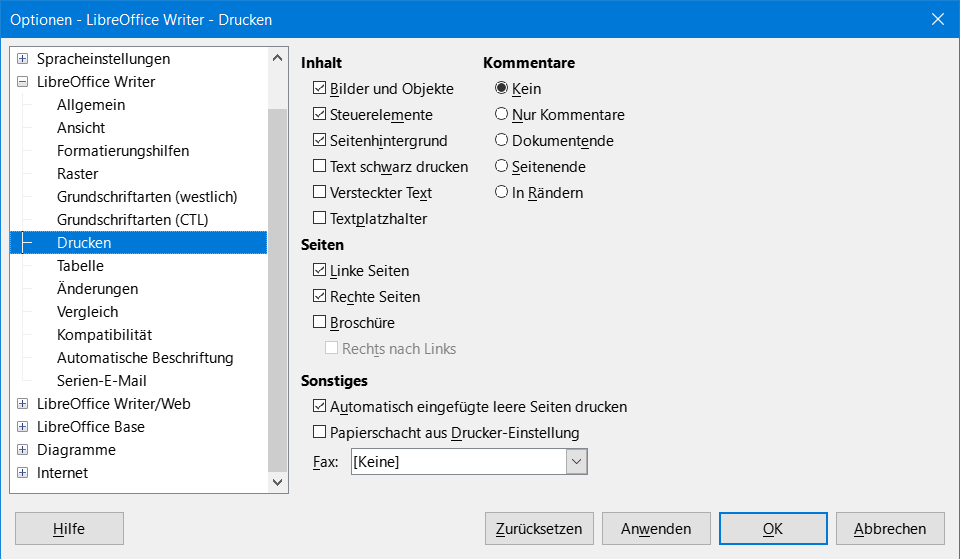
- Die in diesem Dialog definierten Druckeinstellungen gelten für alle nachfolgenden Druckaufgaben, bis Sie sie ändern.
- Wenn Sie die Einstellungen nur für die aktuelle Druckaufgabe ändern möchten, verwenden Sie die Option in ▸ dort im Tab "LibreOffice Writer".
Auswahl der zu druckenden Objekte
Mit den Optionen, die dauerhaft oder während des Drucks verfügbar sind, können Sie wählen, ob Bilder und Zeichnungsobjekte beim Druck berücksichtigt werden sollen, aber nicht, ob einige Objekte gedruckt und andere abgelehnt werden sollen.
Die Methode, die Sie zu diesem Zweck verwenden sollten, hängt davon ab, ob es sich um Bilder oder Zeichenobjekte handelt.
- Bilder haben die Eigenschaft "Drucken": Klicken Sie mit der rechten Maustaste auf das Bild und wählen Sie
oder markieren Sie das Bild und wählen Sie ▸ ▸ ▸ dort jeweils im Tab "Optionen"deaktivieren Sie "Drucken".
- Zeichnungsobjekte haben diese Eigenschaft nicht. Die Abhilfe besteht darin, einen "Bereich" in das Dokument einzufügen und das Objekt an diesem Bereich zu verankern:
- Es ist möglich, einen Bereich in einen Rahmen einzufügen
- Bereiche können bei Bedarf über ▸ ausgeblendet werden
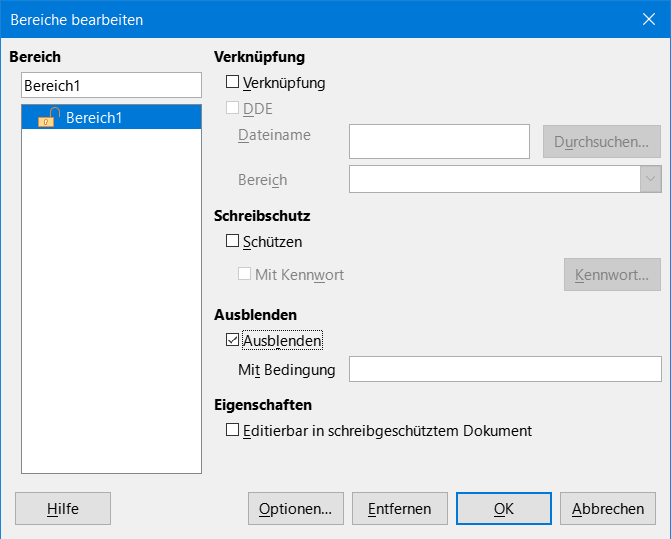
Automatisieren des Wechsels zwischen Drucken und Nichtdrucken eines Objekts
Wie der obige Screenshot zeigt, können Bereich bedingt ausgeblendet werden. Es ist möglich, den Wechsel zwischen Anzeigen und Ausblenden zu automatisieren, indem man eine Variable in das Dokument [1] einfügt.
Das Erstellen und Einfügen der Variablen erfolgt über ▸ ▸ dort im Tab "Variablen". Wählen Sie "Variable setzen", geben Sie ihr einen Namen (z.B. "Ausblenden") und einen WAHR- oder FALSCH-Wert, markieren Sie "Unsichtbar" und fügen Sie sie dann in das Dokument ein. Auf der Seite erscheint ein kleines graues Rechteck, dass das Feld markiert.
Fügen Sie dann Bereiche in das Dokument ein, um die Teile, deren Druck optional sein soll, zu umschließen. Markieren Sie das Kästchen für den Bereich, der "bedingt ausgeblendet" werden soll, und geben Sie den Namen der Variablen ein. Die Sichtbarkeit des Abschnitts hängt dann vom TRUE oder FALSE Wert dieser Variablen ab. Sie können den Wert ändern, indem Sie:
- einen Doppel-klick auf das Feld
- Positionierung des Cursors unmittelbar vor dem Feld und ▸
- über ein Eingabefeld im Dokument
- Im folgenden Beispiel wurde eine Variable namens Ausblenden unsichtbar am Anfang des Dokuments eingefügt. Um das Lesen zu erleichtern, ist sie im Textformat eingefügt.
- Ein Eingabefeld für diese Variable wird in den Absatz "klicken Sie hier" eingefügt; es genügt, TRUE oder FALSE einzugeben
- Die erste Tabelle ist in einen bedingt ausgeblendeten Bereich eingefügt; daher ist der gesamte Bereich ausgeblendet
- Die zweite Tabelle enthält einen Rahmen in A2. In diesen Rahmen wird ein versteckter Abschnitt eingefügt, der abhängig von derselben Bedingung versteckt wird; daher wird nur dieser Rahmen versteckt.
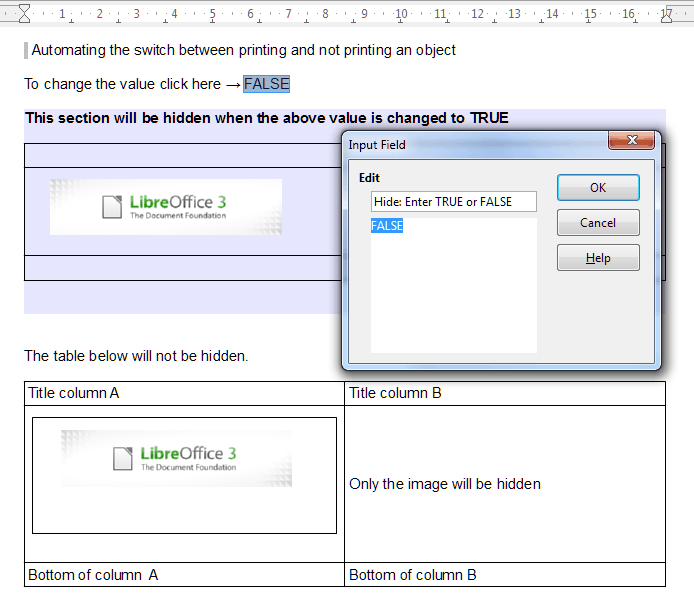
Hinweis:
- ↑ Variablen verbinden einen Namen (der Namen, der der Variablen gegeben wird) mit einem Wert oder einem Objekt. Dieser Wert kann sich ändern, daher der Name, und die Variablenfelder ermöglichen es Ihnen, dem Dokument dynamische Inhalte hinzuzufügen.